통화 기록은 통신 기록의 필수적인 부분입니다. 클라우드 스토리지의 등장으로 통화 기록을 백업하고 복원하는 것이 더욱 쉬워졌습니다. 인기 있는 옵션 중 하나는 사용자가 데이터를 온라인에 저장하고 어디서든 액세스할 수 있는 Google 드라이브입니다. 하지만 많은 사용자가 여전히 Google 드라이브에서 통화 기록 백업을 복원하는 방법을 모르고 있습니다.
혹시 그런 분들 중 한 분이시라면 걱정하지 마세요. 이 가이드는 Google 드라이브 백업에서 통화 기록을 복원하는 단계별 과정을 안내해 드립니다. Gmail에서 통화 기록을 복원하든 Google 드라이브에서 직접 복원하든, 저희가 도와드리겠습니다. 적절한 지식과 도구를 사용하면 귀중한 통화 기록 데이터를 빠르게 복구할 수 있습니다. 지금부터 Google 드라이브에서 통화 기록 백업을 복원하는 방법을 알아보겠습니다.
Google 드라이브를 사용하면 통화 기록을 쉽게 백업할 수 있으며, Android 기기로 복원하는 것도 매우 간단합니다. 다음으로, Google 드라이브에서 Android 기기로 통화 기록 백업을 복원하는 방법을 단계별로 안내해 드리겠습니다.
Google 드라이브에서 통화 기록을 복원하기 전에 통화 기록이 Google 계정에 백업되어 있는지 확인해야 합니다. 백업하려면 다음 단계를 따르세요.
1단계. Android 기기에서 Google 드라이브 앱을 실행합니다.
2단계. 화면 왼쪽 상단에 있는 세 개의 가로줄을 탭하여 사이드 메뉴에 접근합니다.
3단계. 메뉴에서 "설정" 옵션을 선택하세요.
4단계. 옵션 목록에서 "백업"을 탭하고 "Google 드라이브에 백업"을 켭니다.

5단계. "통화 기록" 옵션이 켜져 있는지 확인하세요. 켜져 있지 않으면 토글 버튼을 탭하여 활성화하세요.
통화 기록이 Google Drive 계정에 백업되는 것을 확인한 후 다음 단계로 진행하세요.
Google Drive 백업에서 Android 기기로 통화 기록을 복원하려면 다음 단계를 따르세요.
1단계. Android 기기에서 Google 드라이브 앱을 실행합니다.
2단계. 화면 왼쪽 상단에 있는 세 개의 가로줄을 탭하여 사이드 메뉴에 접근합니다.
3단계. 메뉴에서 "백업" 옵션을 선택합니다.
4단계. 통화 기록이 포함된 백업 파일을 찾아 "다운로드"를 탭하여 복원합니다.

이러한 단계를 완료하면 통화 기록이 Android 기기에 복원됩니다.
옵션: 통화 기록 복원을 위한 공장 초기화
필요한 경우, 공장 초기화를 수행하여 통화 기록 및 기타 데이터를 복원할 수 있습니다. 이렇게 하면 휴대전화의 모든 데이터가 삭제되지만, 통화 기록을 포함한 Google 드라이브 백업의 모든 콘텐츠는 복원됩니다. Android 데이터 백업 > Android 기기의 "설정" > "시스템" > "재설정" > "공장 초기화" 또는 "모든 데이터 삭제"로 이동한 후 Android 기기를 설정하세요. > Google 계정에 로그인하여 Google 드라이브 백업에서 복원 옵션을 선택하세요.

Android 휴대폰에서 통화 기록을 잃어버리고 Google 계정과 휴대폰을 동기화했다면 걱정하지 마세요. Gmail에서 통화 기록을 복원할 수 있습니다. 방법은 다음과 같습니다.
1단계. Google Takeout 으로 가서 다운로드하려는 데이터를 선택하세요.
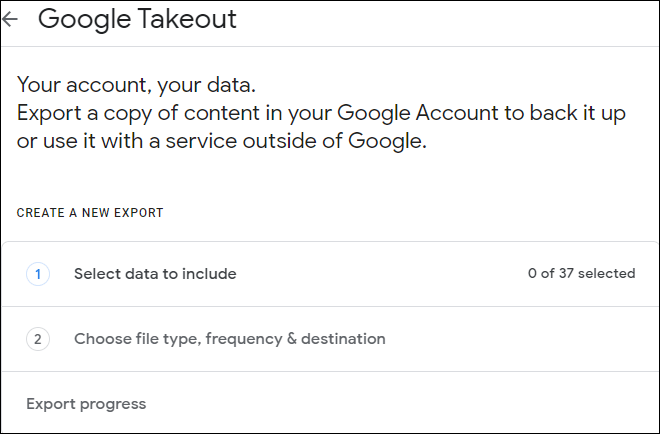
2단계. "휴대폰"을 선택한 후, 파일 형식을 .zip 파일 또는 .tgz 파일 중에서 선택하고, 파일을 직접 다운로드하거나 이메일이나 Google Drive를 통해 받을 수 있습니다.
3단계. 형식과 전달 방법을 선택한 후 "내보내기 만들기"를 클릭하여 다운로드 프로세스를 시작합니다.
4단계. .zip 파일을 다운로드한 경우 WinZip 이나 7-Zip과 같은 프로그램을 사용하여 압축을 풀어야 합니다. .tgz 파일을 다운로드한 경우 WinRAR 이나 7-Zip과 같은 프로그램을 사용하여 압축을 풀 수 있습니다.
5단계. 통화 기록을 복원하려면 통화 기록을 휴대폰 통화 기록에 직접 입력해야 합니다. 특히 입력해야 할 통화가 많은 경우 시간이 많이 걸릴 수 있습니다.
위에서 설명한 통화 기록 복구 과정이 너무 어렵다면 Coolmuster Android Backup Manager 사용하여 통화 기록을 복구할 수 있습니다. Android 기기 데이터를 백업하고 복원하는 데 매우 유용한 도구입니다. 이 소프트웨어를 사용하면 통화 기록 데이터를 쉽게 백업하고 복원할 수 있습니다. 클릭 한 번이면 됩니다. 통화 기록 백업 복원 과정은 간단합니다. 다음은 Coolmuster의 몇 가지 기능입니다.
필요한 경우 다음 버튼을 클릭하여 Coolmuster Android Backup Manager 무료로 다운로드할 수 있습니다. 백업에서 통화 기록을 복원하는 방법을 알아보려면 계속 읽어보세요.
다음 단계를 따르시면 통화 내역 데이터를 곧바로 받으실 수 있습니다.
01. 컴퓨터에 Coolmuster Android Backup Manager 다운로드하고 실행하세요. 그런 다음 USB 케이블을 사용하여 Android 기기를 컴퓨터에 연결하세요.

02. 메인 인터페이스에서 옵션 중 "복원"을 선택하세요. 그런 다음 목록에서 "통화 기록"을 선택하고 "복원"을 클릭하여 복원을 시작하세요. "백업 폴더 추가"를 선택하여 PC의 다른 백업 파일을 추가하여 데이터를 복원할 수도 있습니다.

여러분을 위해 더욱 자세한 영상 가이드를 준비했습니다.
질문 1: Google Drive에서 통화 내역 백업에 어떻게 접근할 수 있나요?
Google Drive에서 통화 기록 백업에 액세스하려면 Google Drive 계정에 로그인하고 메뉴에서 '백업' 옵션을 선택하세요. 이렇게 하면 이전 백업 목록이 모두 표시됩니다.
질문 2: 백업에서 특정 통화 기록만 선택적으로 복원할 수 있나요?
네, 일부 백업 및 복원 앱을 사용하면 백업에서 특정 통화 기록을 선택적으로 복원할 수 있습니다. 단, 이는 사용 중인 앱에 따라 다르므로 앱 설명서를 확인하거나 지원팀에 문의하여 안내를 받으시기 바랍니다.
결론적으로, Google 드라이브에서 통화 기록을 복원하는 것은 손실된 정보를 복구하는 데 도움이 되는 쉽고 효과적인 방법입니다. 단계별 안내를 통해 이 과정을 간단하고 쉽게 만들 수 있습니다. 다른 방법들에 비해 Coolmuster Android Backup Manager 사용하여 삭제된 통화 기록을 복구하는 것이 가장 쉬운 방법처럼 보일 것입니다. Gmail이나 Google 드라이브에서 통화 기록을 복원해야 할 때 이 가이드가 도움이 될 것입니다.
관련 기사:
Google 드라이브에서 SMS 복원: 메시지 복구를 위한 전문가 팁
간단한 단계로 Google 백업에서 Android 휴대폰을 복원하는 방법





